บางโปรแกรมเมื่อติดตั้งบนคอมพิวเตอร์จะไม่ "แจ้ง" ระบบปฏิบัติการว่ามีอยู่หรือไม่ปรากฏในเมนู Add / Remove Programs (โปรแกรมและคุณลักษณะสำหรับ Windows Vista และ Windows 7) แน่นอนว่านี่ไม่ได้หมายความว่าจะลบไม่ได้
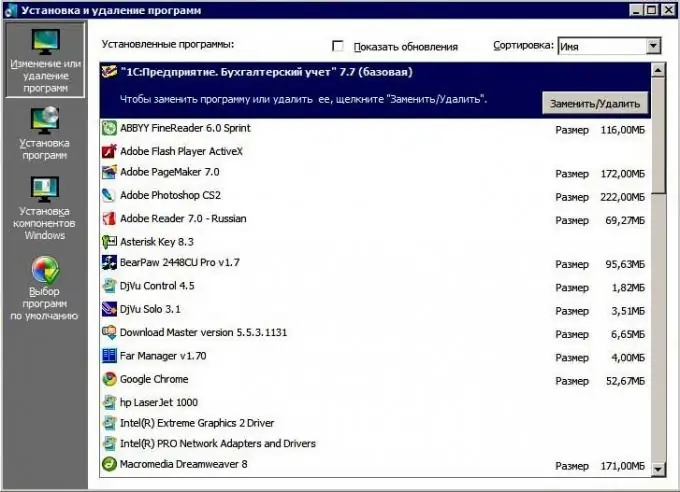
คำแนะนำ
ขั้นตอนที่ 1
ก่อนอื่น ให้ตรวจสอบว่ามีไฟล์ชื่อ "uninstall.exe" อยู่ในโฟลเดอร์โปรแกรมหรือทางลัดในเมนูโปรแกรมหรือไม่ หากมีไฟล์ดังกล่าว ในกรณีส่วนใหญ่จะลบโปรแกรมที่ไม่จำเป็นออกจากคอมพิวเตอร์ของคุณอย่างน่าเชื่อถือ
ขั้นตอนที่ 2
หากโฟลเดอร์โปรแกรมไม่มีไฟล์ดังกล่าว นั่นคือ ผู้พัฒนาไม่ได้ให้ตัวเลือกการถอนการติดตั้ง โปรแกรมสามารถลบออกได้ด้วยตนเองโดยทำตามขั้นตอนด้านล่าง
ขั้นตอนที่ 3
หยุดกระบวนการของโปรแกรมที่ถอนการติดตั้งผ่าน Task Manager หากทำงานอยู่ ตัวจัดการงานถูกเรียกโดยการกด CTRL + ALT + DEL (ใน Windows Vista และ 7 เลือกรายการ "ตัวจัดการงาน" จากเมนูที่ปรากฏขึ้น)
ขั้นตอนที่ 4
ลบโฟลเดอร์โปรแกรม (มักจะอยู่ในโฟลเดอร์ Program Files หรือ Program Files x86) รวมถึงการตั้งค่าและไฟล์จากโฟลเดอร์ผู้ใช้และโฟลเดอร์ Program Data หากจำเป็น
ขั้นตอนที่ 5
ลบการอ้างอิงถึงโปรแกรมทั้งหมดออกจากรีจิสทรี วิธีที่ง่ายที่สุดในการค้นหารายการอยู่ในโปรแกรมแก้ไขรีจิสทรีโดยใช้ฟังก์ชันการค้นหาในตัว

